超详细3Dmaxdesign下载与安装教程.docx
《超详细3Dmaxdesign下载与安装教程.docx》由会员分享,可在线阅读,更多相关《超详细3Dmaxdesign下载与安装教程.docx(14页珍藏版)》请在冰豆网上搜索。
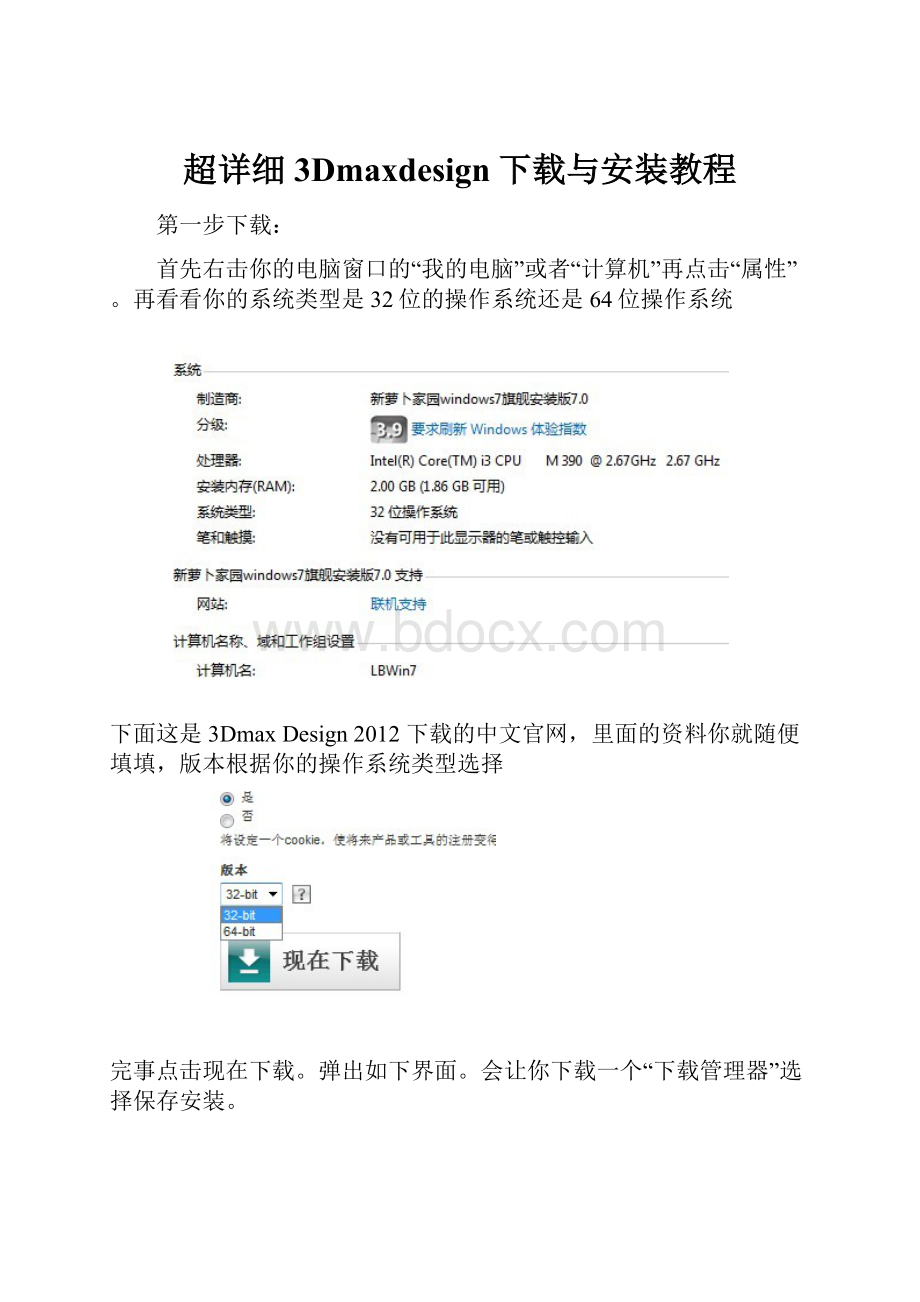
超详细3Dmaxdesign下载与安装教程
第一步下载:
首先右击你的电脑窗口的“我的电脑”或者“计算机”再点击“属性”。
再看看你的系统类型是32位的操作系统还是64位操作系统
下面这是3DmaxDesign2012下载的中文官网,里面的资料你就随便填填,版本根据你的操作系统类型选择
完事点击现在下载。
弹出如下界面。
会让你下载一个“下载管理器”选择保存安装。
这个网页先不要关,上面会有下载进度条,有的会让你下载一个“下载管理器”
-------------------------------我是华丽丽的分割线---------------------------------第二步安装:
下载完后,打开安装软件,完成配置。
遇到下图不用管它,点击“确定”就行了
“安装工具和实用程序”朋友们根据需要安装。
点击安装。
国家与地区根据需要选择,点击“接受”,点击“下一步”
序列号与产品密钥分别为“”,“495D1”,点击“下一步”
选择安装目录,点击“安装”
完成安装
点击“完成”
点击“激活”
打钩“已阅读”点击“继续”
这里可能会出现序列号错误的情况,如下图,没关系,点击关闭后重试
重试后会打开如下激活界面。
点击“我具有Autodesk提供的激活码”
-------------------------------------分割线我又来了---------------------------------
第三步激活:
以下是3dmax的注册机下载地址,自行下载。
1.在3dsMax激活界面,选择“我具有Autodesk提供的激活码”,当出现激活界面后,根据自己安装的系统类型选择运行注册机(Vista或者windows7以右键管理员权限运行)
2,先粘贴激活界面的申请号至注册机中的Request中,点击Generate算出激活码,在注册机里点MemPatch键,稍后提示会成功,点击确定。
3.最后复制Activation中的激活码至激活码栏中,可能只填满了14或15格,没关系,点击下一步,即会提示激活成功!